
Como cualquier unidad con memoria flash, las tarjetas micro SD y SD cuentan con un número máximo de ciclos de lectura y escritura. Esta es la razón por la que las tarjetas de memoria dejan de funcionar pasado un determinado periodo de tiempo, que puede ser de hasta años si la tarjeta en cuestión es de calidad. Como ya hiciéramos hace algunas semanas con los discos duros, en esta ocasión os enseñaremos a recuperar una tarjeta SD dañada si el sistema no la reconoce correctamente.
Acude al comando CHKDSK para reparar la tarjeta SD sin perder archivos
Ya os hemos hablado en multitud de ocasiones de CHKDSK. La herramienta en cuestión es empleada para reparar unidades externas y en general sistemas de ficheros que se encuentran corruptos. Iniciar esta herramienta es tan sencillo como acceder a la aplicación Símbolo de sistema de Windows con privilegios de administrador que podemos encontrar escribiendo el mismo nombre en Inicio.
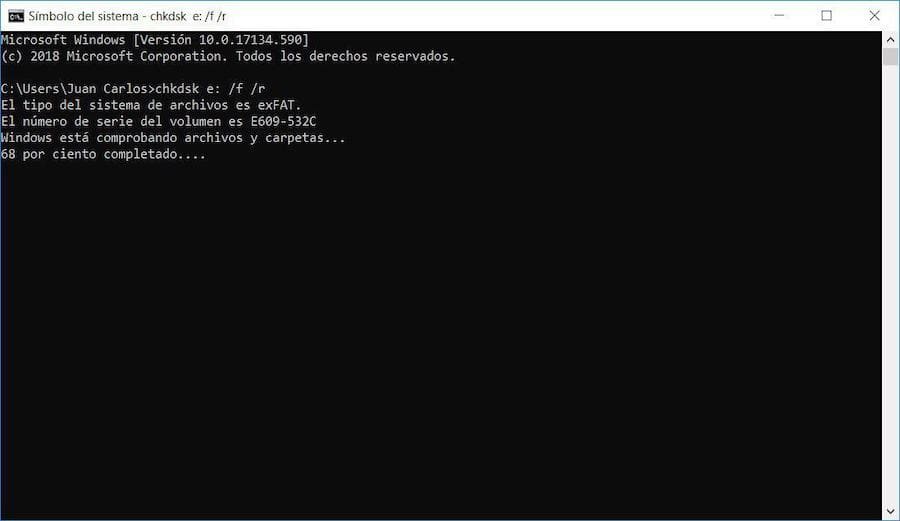
Acto seguido, introduciremos el siguiente comando en la ventana de comandos:
- chkdsk x: (donde x es la letra de la unidad que se corresponde con nuestra tarjeta SD y que podemos encontrar en Este equipo o en Administrador de discos)
Una vez haya comprobado si existen errores en la unidad, introduciremos el siguiente comando:
- chkdsk x: /f (donde x es la letra de la unidad de la SD)
Finalmente el programa reparará la tarjeta a través de la reestructuración del árbol de ficheros y los sectores dañados. Cuando el proceso haya finalizado, escribiremos ‘exit’ en la ventana de comandos y introduciremos nuevamente la tarjeta en el equipo.
O a DiskPart para formatear la tarjeta SD dañada
En el caso de que CHDSK no haya surtido efecto, podemos probar suerte con otro comando dentro de la misma CMD denominado DiskPart, una herramienta que nos permite forzar el formato de una unidad cuando Windows no la reconoce.
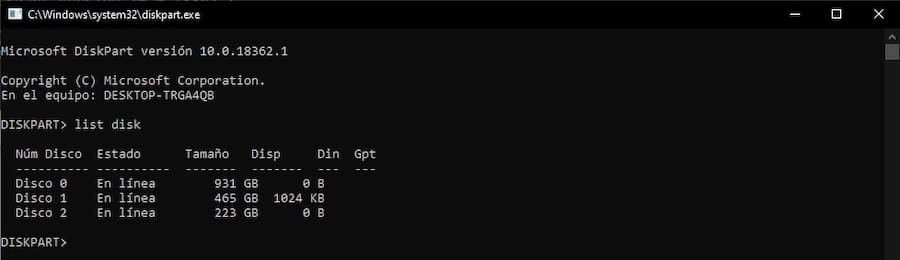
Acceder a DiskPart es tan simple como escribir ‘diskpart’ en la misma máquina de comandos. Para ver la lista completa de unidades insertadas introduciremos el siguiente comando:
- disk list
Cuando hayamos comprobado el número con el que se corresponde la tarjeta SD que queremos formatear introduciremos los siguientes comandos:
- create partition primary
- select partition N (donde N es el número de la unidad que queremos formatear)
- active
- format fs=ntfs (podemos cambiar ntfs por cualquiera de los formatos compatibles con Windows, como exFAT o FAT32)
Finalmente el programa procederá al formato de la SD con el tipo de sistema que le hayamos indicado.
Utiliza el Administrador de discos de Windows
Un viejo conocido desde que Windows es Windows. A diferencia del explorador tradicional de archivos de Windows, el Administrador de discos del sistema es capaz de reconocer cualquier unidad introducida en el equipo.
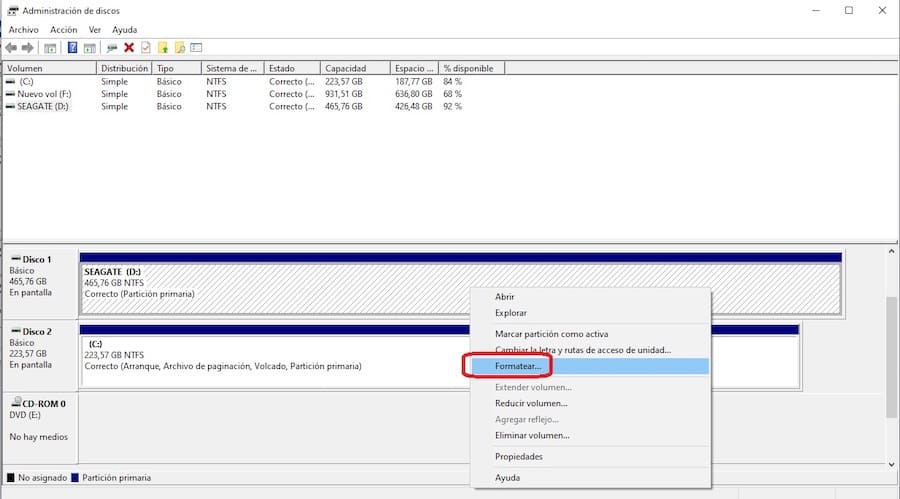
Podemos acceder a este escribiendo Administrador de discos en la barra de búsqueda de Windows, y una vez aparezca la ventana principal del programa, el proceso a seguir es el mismo que en el Explorador de archivos: seleccionaremos la tarjeta SD dañada que no se reconoce y haremos click derecho sobre la misma para formatearla a través de la opción homónima.
Utiliza la aplicación HP Disk Storage Format
HP Disk Storage Format se trata de un programa propietario de HP que es capaz de formatear cualquier unidad dañada (perdiendo archivos, eso sí) siempre y cuando y Windows reconozca la unidad en cuestión.
- Descargar HP Disk Storage Format
Una vez hayamos descargado el programa en cuestión lo iniciaremos y seleccionaremos la unidad SD que no se reconoce. Acto seguido elegiremos el tipo de formato a aplicar (NTFS, exFAT, FAT32…) y desmarcaremos la opción Quick Format para evitar problemas a futuro.
Cuando lo tengamos todo listo pulsaremos en Start o Comenzar y el programa comenzará a formatear la unidad dañada.
O recurre a HDD Low Level Format Tool si la SD no se reconoce
Posiblemente el mejor programa para reparar una tarjeta SD dañada, así como discos duros externos y unidades USB en general. El programa en cuestión puede ser descargado a través de este enlace, y una vez hayamos instalado la herramienta en Windows la iniciaremos con privilegios de administración haciendo click derecho sobre la misma.
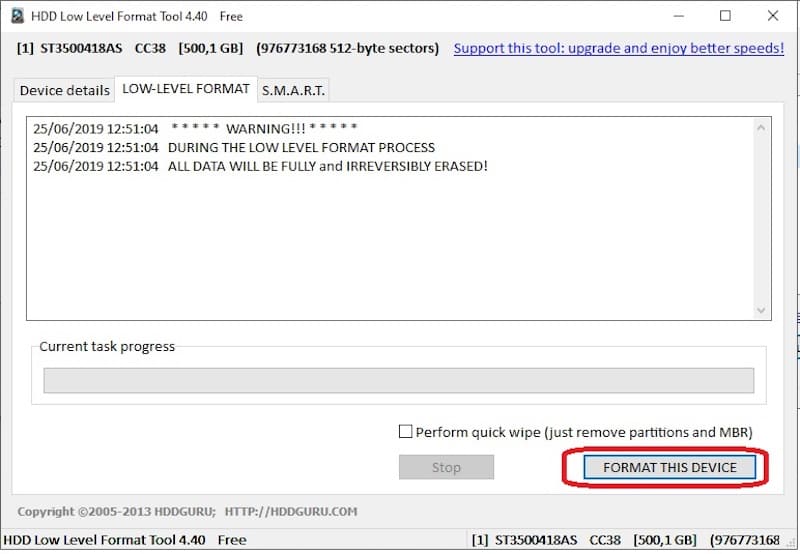
Con el programa abierto, la interfaz nos mostrará una lista con todas las unidades externas insertadas. Tras seleccionar la unidad que se corresponde con la tarjeta SD pulsaremos Continue y acto seguido en LOW-LEVEL FORMAT.
Finalmente desmarcaremos la opción Quick Format y pulsaremos en FORMAT THIS DEVICE. Dependiendo del tamaño de la unidad, el proceso puede extenderse hasta la hora.
Formatea la unidad a través de GParted para Linux
GParted es probablemente el mejor programa para formatear y recuperar unidades insertadas en el ordenador. La mala noticia es que solo se encuentra disponible en Linux. Lo bueno es que podemos virtualidad cualquier sistema a través de aplicaciones como Virtual Box o VMWare.
Una vez hayamos conseguido acceder a un sistema basado en Linux (Ubuntu, Lubuntu, Elementary OS…), recurriremos a la herramienta a través de las opciones del sistema. El proceso en este caso es tan sencillo como seleccionar la tarjeta micro SD dañada y elegir el tipo de formato que queramos aplicar a la unidad en cuestión.
Y si nada de lo anterior funciona, compra un programa de pago
A día de hoy existen multitud de programas de pago que prometen el oro y el moro en lo que a reparación y recuperación de unidades se refiere.
Habitualmente este tipo de programas ofrece un tiempo de prueba limitado con el que podemos reparar la tarjeta SD de manera gratuita. Programas como los que podemos ver a continuación:
- Glary Undelete
- Glary Utilities 5
- GetDataBack for NTFS
- Recover My Files
- Recover My Files Data Recovery Software
- Handy Recovery 5
- 321 Soft Data Recovery Express
- Wondershare Data Recovery
- Undelete
- EaseUS
Si después de recurrir a estos programas la unidad sigue sin mostrar señales de vida, lo más probable es que esté dañada físicamente, por lo que no podremos recuperar su contenido ni mucho menos su estado original.






Buenas noches, como se que letra corresponde a mi sd, no me aparece nunca que la conecto a la pc y en blanco o dañada si la pongo en el celular